PPT改變超鏈接訪問前后顏色的方法教程
時間:2023-02-15 11:03:09作者:極光下載站人氣:1062
在各種幻燈片中我們都可以看到點擊超鏈接后進行跳轉的效果,比如我們可以設置點擊超鏈接后跳轉到指定頁面,或者點擊超鏈接后跳轉到當前幻燈片的其他頁等等。超鏈接在點擊之前和點擊之后的顏色通常是不一樣的,這樣可以起到一定的提示作用。如果我們需要在powerpoint演示文稿中修改超鏈接點擊前后的顏色,小伙伴們知道具體該如何進行操作嗎,其實操作方法是非常簡單的。我們只需要在“設計”選項卡中點擊“變體”欄的“其他”圖標,就可以在打開的窗口中分別點擊“超鏈接”和“已訪問的超鏈接”處的下拉箭頭進行設置了。接下來,小編就來和小伙伴們分享具體的操作步驟了,有需要或者是感興趣的小伙伴們快來和小編一起往下看看吧!
操作步驟
第一步:雙擊打開需要更改超鏈接顏色的PPT,選中某個元素后在“插入”選項卡中點擊“超鏈接”按鈕,然后在打開的窗口中選擇“現有文件或網頁”,可以在“地址”處輸入想要的鏈接地址;
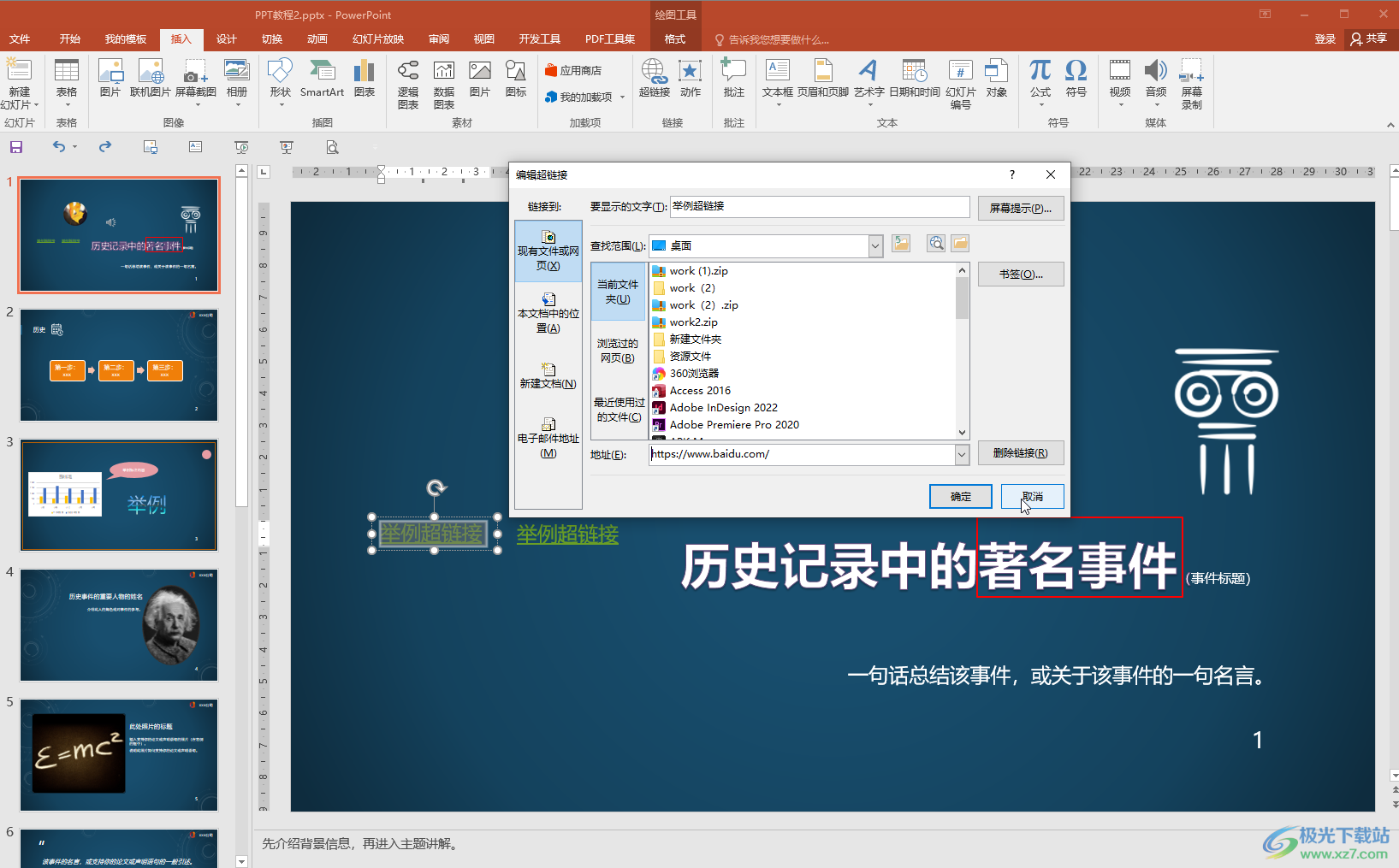
第二步:在“設計”選項卡中點擊“變體”欄如圖所示的“其他”圖標;
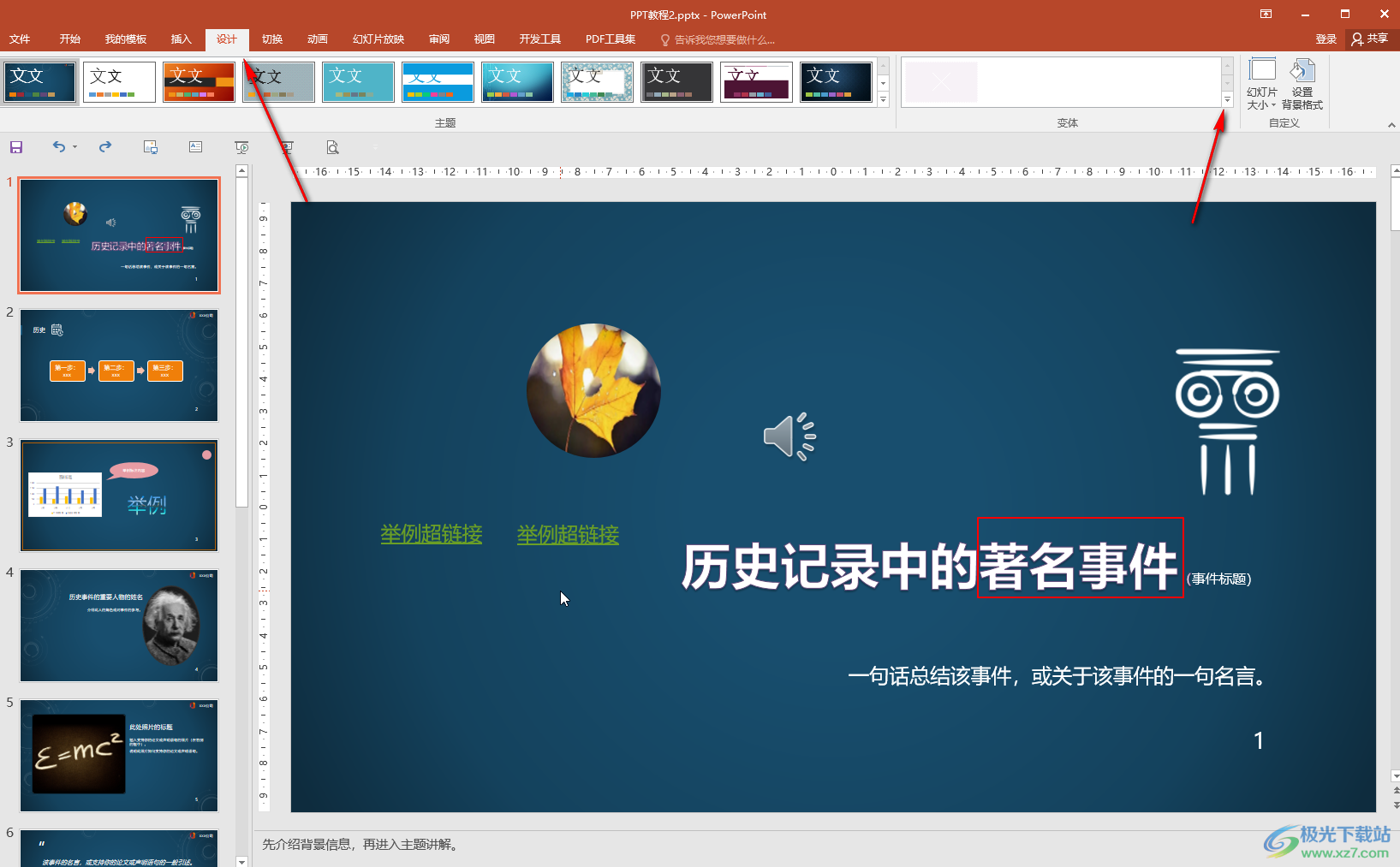
第三步:接著在子選項中依次點擊“顏色”——“自定義顏色”;
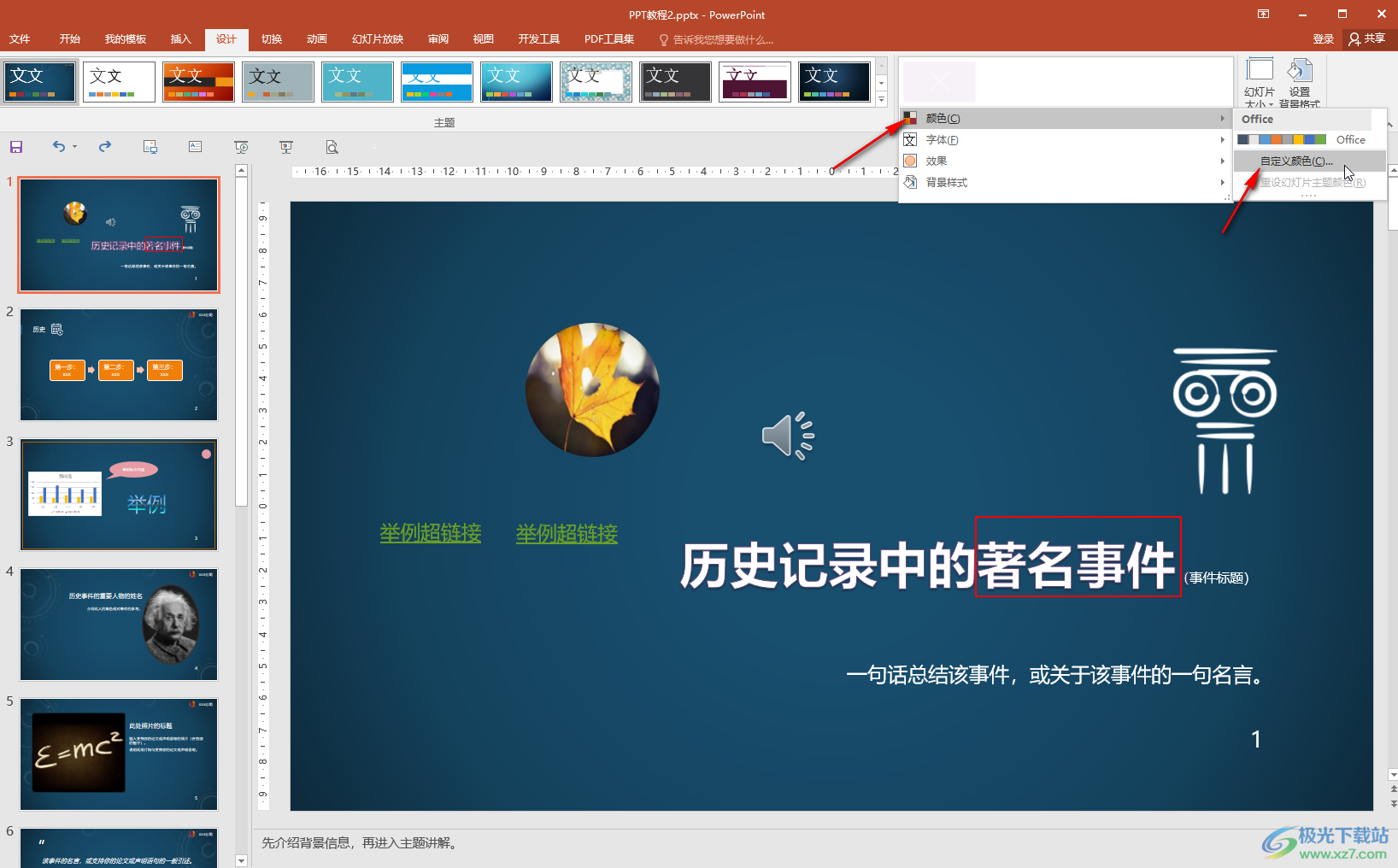
第四步:在打開的窗口中依次點擊“超鏈接”和“已訪問的超鏈接”處的下拉箭頭就可以選擇想要的顏色了,在上方可以看到預覽效果;
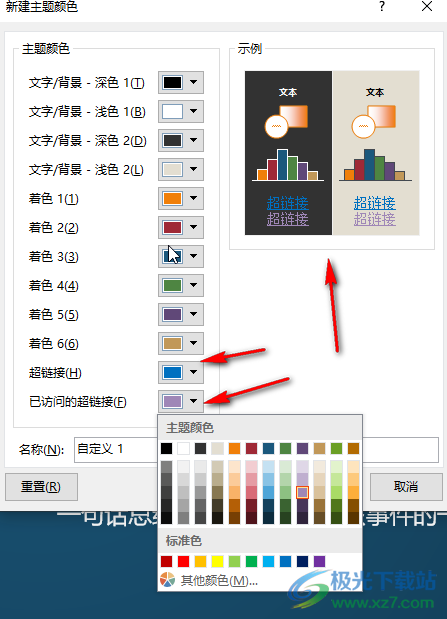
第五步:如果有需要還可以點擊設置其他的主題顏色,然后點擊“保存”就可以了。
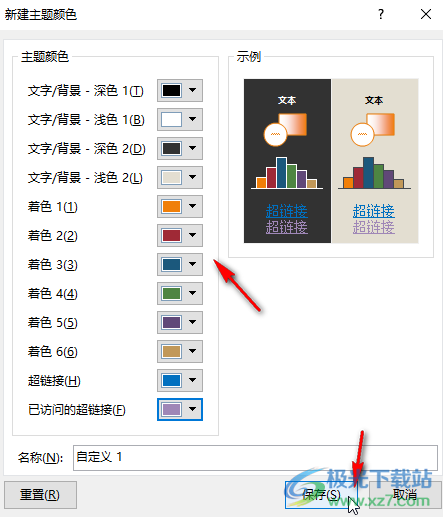
以上PowerPoint演示文稿中更改超鏈接點擊前后的顏色的方法教程的全部內容了。在“設計”選項卡中我們還可以點擊設置幻燈片的大小,設置幻燈片的背景格式等等。

大小:60.68 MB版本:1.1.2.0環境:WinAll, WinXP, Win7
- 進入下載
相關推薦
相關下載
熱門閱覽
- 1百度網盤分享密碼暴力破解方法,怎么破解百度網盤加密鏈接
- 2keyshot6破解安裝步驟-keyshot6破解安裝教程
- 3apktool手機版使用教程-apktool使用方法
- 4mac版steam怎么設置中文 steam mac版設置中文教程
- 5抖音推薦怎么設置頁面?抖音推薦界面重新設置教程
- 6電腦怎么開啟VT 如何開啟VT的詳細教程!
- 7掌上英雄聯盟怎么注銷賬號?掌上英雄聯盟怎么退出登錄
- 8rar文件怎么打開?如何打開rar格式文件
- 9掌上wegame怎么查別人戰績?掌上wegame怎么看別人英雄聯盟戰績
- 10qq郵箱格式怎么寫?qq郵箱格式是什么樣的以及注冊英文郵箱的方法
- 11怎么安裝會聲會影x7?會聲會影x7安裝教程
- 12Word文檔中輕松實現兩行對齊?word文檔兩行文字怎么對齊?
網友評論